暂未设置文章
windows7怎么清除软件数据
资讯 0
在使用 Windows 7 操作系统的过程中,随着时间的推移,我们安装的各种软件会产生大量的数据,这些数据可能会占用大量的磁盘空间,影响系统的运行速度。有时候我们可能需要卸载软件并彻底清除其相关数据,以避免残留文件对系统造成影响。那么,Windows 7 系统如何清除软件数据呢?下面我们将详细介绍几种常见的方法。
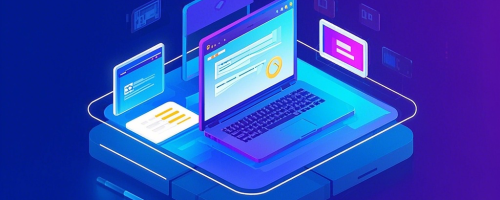
一、通过控制面板卸载软件并清除数据
1. 点击“开始”菜单,选择“控制面板”。
2. 在控制面板中,找到“程序”或“程序和功能”选项,点击进入。
3. 在已安装的程序列表中,找到需要卸载的软件,右键点击该软件名称,选择“卸载”。
4. 在弹出的卸载向导中,按照提示完成软件的卸载过程。通常,卸载过程会自动删除软件的主程序文件以及相关的注册表项和系统配置信息。
5. 有些软件在卸载后可能会残留一些文件或文件夹,你可以手动删除这些残留文件。一般来说,这些残留文件位于软件的安装目录或系统的临时文件夹中。你可以通过以下步骤找到并删除这些残留文件:
- 打开“计算机”(或“此电脑”),导航到软件的安装目录,右键点击残留文件或文件夹,选择“删除”。
- 打开系统的临时文件夹。在 Windows 7 中,临时文件夹的默认路径为“C:\Windows\Temp”。你可以通过资源管理器直接进入该文件夹,然后删除其中的临时文件。
二、使用第三方卸载工具清除软件数据
除了通过控制面板卸载软件外,还可以使用一些第三方卸载工具来更彻底地清除软件数据。这些工具通常具有更强的卸载功能和残留文件清理能力。
1. 推荐使用 Revo Uninstaller(可从官方网站下载)。安装并运行该工具后,在主界面中选择“添加/删除程序”选项。
2. 在列表中找到需要卸载的软件,点击“选择”按钮,然后点击“卸载”按钮。Revo Uninstaller 会自动卸载软件,并提供删除残留文件的选项。你可以根据需要选择删除残留文件的深度,例如包括注册表项、系统服务等。
3. 除了 Revo Uninstaller 外,还有其他一些知名的第三方卸载工具,如 IObit Uninstaller、Ashampoo UnInstaller 等,它们都具有类似的功能和操作步骤。
三、清除特定软件的数据
有些软件在卸载后可能仍然会残留一些特定的数据,例如浏览器的缓存、历史记录、件等。对于这些特定软件的数据,我们可以通过以下方法进行清除:
1. 清除浏览器数据:
- 对于 Internet Explorer 浏览器,打开浏览器,点击“工具”菜单,选择“Internet 选项”。
- 在“Internet 选项”对话框中,切换到“常规”选项卡,点击“删除”按钮。
- 在弹出的“删除浏览历史记录”对话框中,选择需要删除的内容,如缓存、历史记录、表单数据等,然后点击“删除”按钮。
- 对于其他浏览器,如 Chrome、Firefox 等,点击浏览器菜单中的“设置”或“选项”,找到“隐私”或“历史记录”部分,点击“清除浏览数据”按钮,按照提示选择需要删除的内容并删除。
2. 清除其他软件的数据:
- 对于一些特定的软件,如播放器、音乐播放器等,它们通常会在安装目录下创建一些缓存文件或配置文件。你可以手动删除这些文件来清除软件的数据。具体删除的文件路径可以根据软件的安装目录和设置来确定。
- 有些软件可能会在系统注册表中留下一些注册信息。如果你对注册表不太熟悉,不建议随意修改注册表。但如果确实需要清除某些软件的注册表信息,可以使用注册表编辑器(regedit.exe)。在运行中输入“regedit”并回车打开注册表编辑器,然后根据软件的相关信息找到并删除对应的注册表项。但请注意,误删注册表项可能会导致系统出现问题,所以在操作前最好备份注册表。
四、定期清理系统垃圾文件
除了清除软件数据外,定期清理系统垃圾文件也是保持系统性能良好的重要步骤。Windows 7 系统自带了磁盘清理工具,可以帮助我们清理系统中的临时文件、回收站文件、旧的系统还原点等。
1. 点击“开始”菜单,选择“计算机”(或“此电脑”),右键点击系统所在的磁盘(通常是 C 盘),选择“属性”。
2. 在磁盘属性对话框中,切换到“常规”选项卡,点击“磁盘清理”按钮。
3. 在磁盘清理对话框中,选择需要清理的文件类型,如临时文件、回收站文件、旧的系统还原点等,然后点击“确定”按钮。
4. 系统会开始计算可以清理的文件大小,并显示清理后的空间估计。点击“删除文件”按钮开始清理过程。
还可以使用一些第三方优化工具来清理系统垃圾文件,如 CCleaner 等。这些工具不仅可以清理系统垃圾文件,还可以优化系统设置、清理注册表等,有助于提高系统的性能和稳定性。
清除 Windows 7 系统中的软件数据是保持系统清洁和高效运行的重要步骤。通过以上介绍的方法,你可以轻松地卸载软件并清除其相关数据,同时定期清理系统垃圾文件,以确保系统的性能和稳定性。在操作过程中,请注意备份重要数据,避免误删重要文件或注册表项导致系统出现问题。
本网站部分资源来自网络,仅供大家学习参考,请与24小时之内删除 软件无法下载或下载后无法使用,请点击报错,谢谢!
相关推荐
暂无记录




















